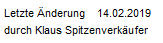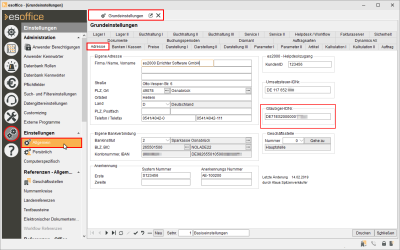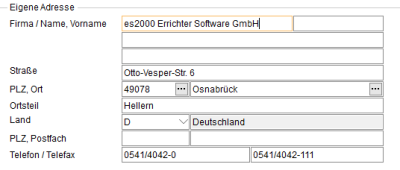Adresse
Auf dem Register
Einstellungs-Set
Sofern die Lizenz für weitere Geschäftsstellen vorhanden ist, haben Sie die Möglichkeit bestimmte Einstellungen in Einstellungs-Sets zusammenzufassen.
Sind mehrere Einstellungs-Sets angelegt worden, wählen Sie im Navigator aus, welches Einstellungs-Set und die damit verbundenen Einstellungen Sie bearbeiten möchten.
Wenn Sie Einstellungen in einem solchen Einstellungsformular vornehmen, werde diese nur im aktuell eingestellten Einstellungs-Set gespeichert.
Weitere Informationen zu der Funktionsweise der Einstellungs-Set (Anlegen eines Einstellungs-Sets, Zuordnung zu einer Geschäftsstelle) finden Sie unter Einstellungs-Sets.
Bereich 'Eigene Adresse'
An vielen Stellen im esoffice wird die hier hinterlegte Firmenadresse verwendet.
Beim Einsatz von mehreren Geschäftsstellen, kann die Adresse für jede Geschäftsstelle separat verwaltet werden, siehe auch Einstellungen | Referenzen - Allgemein | Geschäftsstellen
Bitte achten Sie darauf, dass die Firmenadresse wie in der Lizenz angegeben, eingetragen wird. Beim Programmstart wird dies geprüft, bei Abweichungen erhalten Sie einen entsprechenden Hinweis.
Wird ein Postfach und eine entsprechende Postleitzahl eingetragen, wird nicht mehr die Straßenschrift bei Ausdrucken ausgegeben, sondern die Postfachanschrift. Der Aufbau der Postanschrift kann unter Einstellungen | Referenzen - Allgemein | Ländereinstellungen | Nationen je Land festgelegt werden.
Firma / Name
Eingabe des eigenen Namens oder des Namens Ihrer Firma. Haben Sie hier Ihren Nachnamen eingetragen, ist die Eingabe des Vornamens im zweiten Feld möglich.
Vorname
Eingabe des Vornamens, wenn kein Firmenname verwendet wird.
Straße
Eingabe des Straßennamens mit Hausnummer.
PLZ
Eingabe der Postleitzahl für die Straßenanschrift.
Ort
Eingabe des Ortsnamens.
Land
Auswahl der Länderkennung aus der Referenztabelle Einstellungen | Referenzen - Allgemein | Ländereinstellungen | Nationen.
PLZ
Eingabe der Postleitzahl für die Postfachanschrift.
Postfach
Eingabe der Postfachnummer. Die Bezeichnung für das Postfach kann unter Einstellungen | Referenzen - Allgemein | Ländereinstellungen | Nationen je Land festgelegt werden.
Telefon
Eingabe der Telefonnummer der Firma (beispielsweise Telefonzentrale).
Telefax
Eingabe der Telefaxnummer.
Bereich 'Eigene Bankverbindung'
In Eigene Bankverbindung legen Sie die Bankverbindung für den Datenträgeraustausch fest. Sie können hier ein Bankinstitut auswählen, das bereits unter Einstellungen | Allgemein | Banken / Kassen hinterlegt wurde.
Bereich 'Anerkennung'
Tragen Sie in Anerkennung Ihre eigene Anerkennungsnummer für Ihre Systeme ein. Bis zu zwei Systeme mit den entsprechenden Anerkennungsnummern können eingetragen werden.

System Nummer
Systemnummer für ein anerkanntes System.
Anerkennungs Nummer
Anerkennungsnummer von den Verbänden (beispielsweise VdS, BHE) für das in Systemnummer eingetragene System.
Bereich 'es2000 - Helpdeskzugang'
Hier hinterlegen Sie die KundenID für den es2000 Helpdeskzugang (Online-Supportsystem).
Sollten Ihnen noch keine Zugangsdaten für den Zugang zum es2000 Helpdesk vorliegen, wenden Sie sich bitte an den es2000 Support (siehe auch Kontakt).
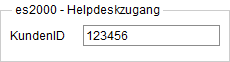
Sie können über den Menüpunkt Hilfe | es2000 - Helpdesk automatisch das Online-Supportsystem von es2000 aufgerufen. Über dieses Supportsystem können Anfragen direkt an es2000 versendet und auch die entsprechenden Antworten abgerufen werden.
Die Helpdeskzugangsdaten sind nur sichtbar bzw. können bearbeitet werden, wenn das Feld noch leer ist oder die Berechtigung Zugang Online SuSy vorhanden ist.
Für den Zugang zum es2000 Helpdesk ist zusätzlich noch ein Passwort erforderlich, dieses wird aus Sicherheitsgründen nicht gespeichert, es ist erforderlich dieses bei Anmeldung einzugeben.
Bereich 'Umsatzsteuer-IDNr.'
Die Umsatzsteueridentifikationsnummer wird unter anderem für den Elektronischen Rechnungsversand benötigt.
Aufbau Umsatzsteuer-Identifikationsnummer
Die Umsatzsteuer-Identifikationsnummer beginnt immer mit zwei Buchstaben. Es handelt sich um eine Abkürzung des Landes, in dem das Unternehmen seinen Geschäftssitz hat. Das Länderkürzel für Deutschland lautet DE.
Anschließend folgen acht bis zwölf Stellen, die aus Ziffern oder Buchstaben bestehen können. Den genauen Aufbau legen die Länder individuell fest. Abweichend zu einigen Ländern wird in Deutschland eine separate neunstellige Nummer (zusätzlich zum Ländercode) vergeben.
Die einzelnen Bestandteile der Umsatzsteuer-IDNr. dürfen nicht durch ein Leerzeichen getrennt werden.
Bereich 'Gläubiger-IDNr.'
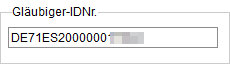
Um Lastschriften auf Basis des SEPA-Lastschriftverfahrens (Buchhaltung | Datenträgeraustausch) einziehen zu können, benötigt jeder Zahlungsempfänger (Gläubiger) eine Gläubiger-Identifikationsnummer, die bei der Deutschen Bundesbank zu beantragen ist. Anträge können nur elektronisch gestellt werden.
Haben Sie mehrere Geschäftsstellen mit abweichenden Gläubiger-IdNr zu verwalten, ist es erforderlich die Gläubiger-Identifikationsnummern bei jeder Geschäftsstelle einzutragen.
Siehe auch Einstellungen | Referenzen - Allgemein | Geschäftsstellen | Details.
Bereich 'Geschäftsstelle'
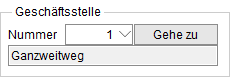
Auswahl der Geschäftsstelle (aus den in Einstellungen | Referenzen - Allgemein | Geschäftsstellen eingetragenen Geschäftsstellen), die als Zentrale definiert wird. Die Auswahl erfolgt über ein Auswahlfeld.
Diese Felder werden auch angezeigt, wenn die Lizenz für die Geschäftsstellen nicht vorhanden ist.
Zusätzlich steht noch die Schaltfläche Gehe zu zur Verfügung, mit der Sie die Verwaltung der Geschäftsstellen aufrufen können.
Die Schaltfläche Gehe zu ist nur mit der Berechtigung 60 - Geschäftsstellen ausführbar.
Letzte Änderung
Dieses Feld gibt an, wann und durch wen der Stammdatensatz zuletzt geändert worden ist.